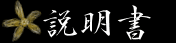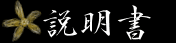「卓上の樹」の「メニュー」ボタンを押し、「アプリケーションの設定」を選択すると、左図のようなダイアログボックスが立ち上がり、以下のような設定を行うことが出来ます。
「卓上の樹」の「メニュー」ボタンを押し、「アプリケーションの設定」を選択すると、左図のようなダイアログボックスが立ち上がり、以下のような設定を行うことが出来ます。
■基本設定タブ
1.変異種が発生した時の、保存方法の設定
「変異種が発生したら、保存確認ダイアログボックスを表示する」を選択すると、変異種が発生するたびに、保存確認のダイアログボックスが表示されます。
「変異種が発生しても、保存しない」に設定すると、変異種が発生しても保存することは出来ません。
「変異種が発生したら、自動的に保存する」を選択すると、変異種が発生した時に、「takujou」フォルダ内の「ki_log」と言うフォルダに、自動的に変異種のファイルを保存します。この時、「ファイル数」の数だけファイルログを残します。「ki_log」フォルダ内の樹のファイルが「ファイル数」を超えると、古いファイルから削除されていきます。
2.アプリケーション終了時のTAKファイルの保存設定
「卓上の樹」では、終了時に、自動的に現在の状況を「default.tak」と言うファイルに必ず保存します。ここでの設定は、それ以外のファイルに保存するかどうかを決定するものです。
「保存せずに終了する」を選ぶと、「default.tak」ファイルにのみ保存されて終了します。
「自動保存する」を選ぶと、あらかじめユーザが名前をつけて保存したファイルに保存して、終了します。
「保存するかどうかをダイアログボックスで確認する」を選ぶと、終了時に確認ダイアログボックスが表示され、そこで保存するかどうかを選びます。
3.デスクトップ壁紙の表示方法
表示方法を選択することが出来ます。
■動作タブ
4.ループと分裂の有無
樹のループや分裂を有効にするかどうか、決定することが出来ます。
樹のループ、分裂を両方とも無効にすると、当然変異種は出現しなくなります。
5.上昇樹を任意の位置に配置できるようにする
チェックが外れた状態では、上昇樹はキャンバスの最下端から上へ向かって伸びていきます。チェックした状態では、上昇樹はユーザが指定した位置から、上へ向かって伸びていきます。
6.まとめ植え
「まとめ植え」とは、同じ種を複数本一辺に植えたい場合に用います。
例えば、「サンショウモ」を20本植えたい場合、「ばらまく数」を20に設定し、サンショウモを植えます。
「ばらまく領域の半径」とは、樹を植える際に、ユーザが指定した位置から、半径何ピクセルの領域に種をばらまくかを決めます。
例えば、「ばらまく領域の半径」を0に設定して、20本のサンショウモを植えると、ユーザが指定した位置から20本のサンショウモが密集して生えてくることになります。
逆に「ばらまく領域の半径」を300に設定して、20本のサンショウモを植えると、ユーザが指定した位置から半径300ピクセル以内の領域に、20本のサンショウモがまばらに生えてきます。
「その都度、ばらまく数を決める」を選択すると、樹を植えるたびに「まとめ植え」のダイアログが開き、ばらまく数を尋ねてきます。
■関連付け・スタートアップタブ
7.関連付け
TAKファイルや、KIファイルを関連付けしておくと、各ファイルをダブルクリックするだけで、「卓上の樹」が立ち上がります。
8.スタートアップへの登録設定
「スタートアップに登録する」にチェックすると、パソコンを起動した際に、自動的に「卓上の樹」が立ち上がり、前回の続きのキャンバスがデスクトップの壁紙として表示されるようになります。
■ライティングタブ
9.ライティング
用意されたライティングの中から、好みのライティングを選ぶことが出来ます。これは、卓上の樹メニューの「ライティング」からも同じように選択できます。